Zajímá vás, jak obnovit smazané nebo archivované zprávy z Gmailu? Není třeba se obávat, tento příspěvek je pro vás.
Archivovaný Gmail se neukládá ani do složky S hvězdičkou složku ani vidět v Doručená pošta složku ve svém účtu Gmail. K archivovaným zprávám ve složce Všechny zprávy složku.
Uživatelé systému Windows někdy omylem nebo úmyslně smažou archivované e-maily, ale bude možná nutné je obnovit. E-maily z Odpadky složku nelze obnovit, pokud budou po 30denní čekací době odstraněny ručně nebo automaticky.
Pokud jste již archivovaný Gmail smazali z Odpadky složky ve vašem účtu Gmail, pak je tento problém řešitelný, ale pokud jinak, možná budete muset kontaktovat správce serveru Gmail, který vám pomůže obnovit vaše e-maily.
Jak obnovit archivované zprávy Gmailu omylem smazané
1. Obnovte smazání z koše
- Přihlaste se do svého Gmailu.
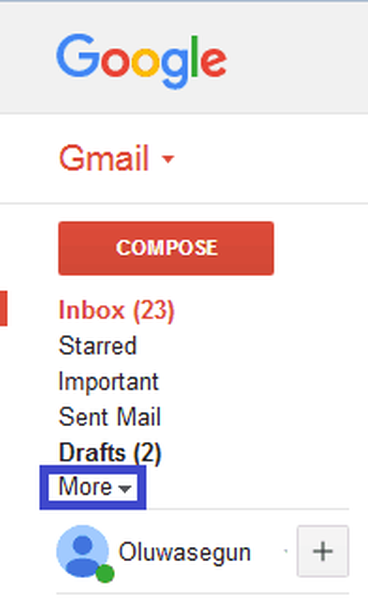
- V levé části stránky klikněte na Více. Odtud přejděte na Odpadky.
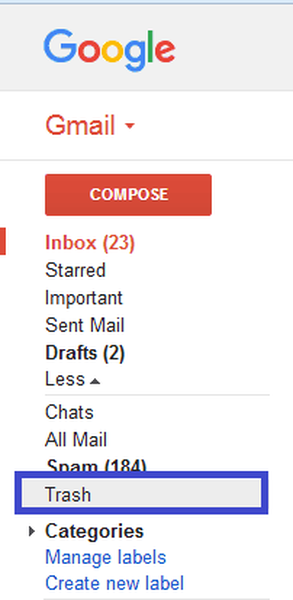
- Ve složce Koš zaškrtněte políčko vedle všech zpráv, které chcete obnovit.
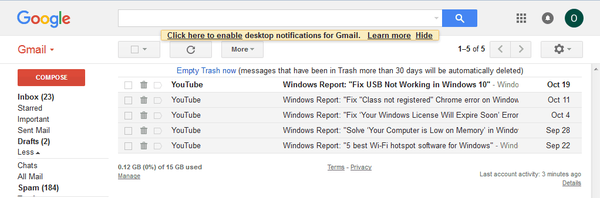
- Nyní klikněte na Hýbat se ikonu a poté vyberte Doručená pošta.
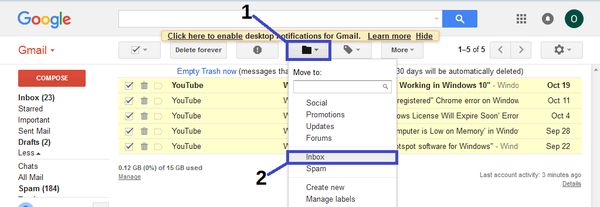
- Vyberte, kam chcete zprávy přesunout.
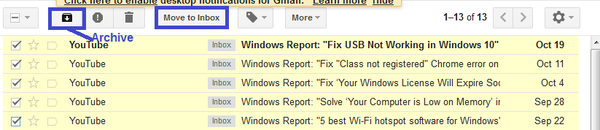
Tato metoda vyžaduje identifikaci konkrétní zprávy, kterou jste odstranili z archivu; měli byste si dát čas zaškrtnutím políčka vedle zpráv.
Případně můžete vyhledat odstraněnou zprávu ve vyhledávací liště a přesunout ji zpět do Doručená pošta nebo Archivováno složku.
2. Použijte alternativní e-mailového klienta
Možná je čas úplně změnit e-mailového klienta, protože je k dispozici mnoho skvělých alternativ, které mohou nahradit Gmail.
A náš nejlepší návrh v tomto konkrétním případě by byl Mailbird.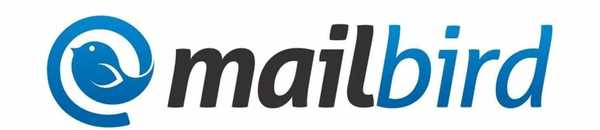
V současné době je Mailbird jedním z nejpopulárnějších e-mailových klientů a také jednou z nejlepších e-mailových aplikací pro Windows 10.
Tento nástroj je velmi užitečný a synchronizuje všechny vaše e-maily a kontakty z více účtů v jedné sjednocené doručené poště. Navíc přináší spoustu snadno nastavitelných přizpůsobitelných funkcí a možností, které slouží uvedenému účelu.
Uživatelé chválí Mailbird za minimalistické uživatelské rozhraní, jeho malý dopad na systém a snadné používání mnoha praktických zkratek.
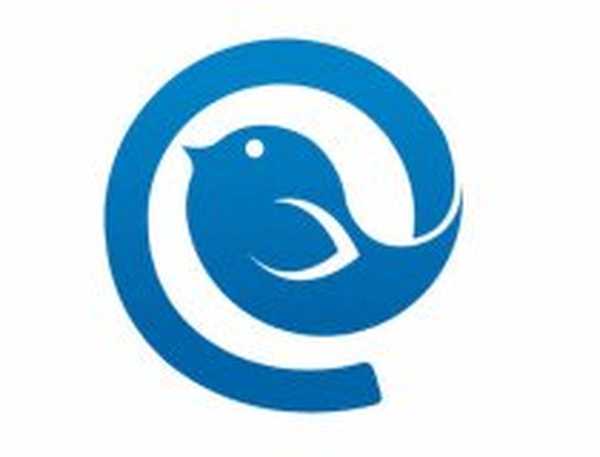
Mailbird
Pomocí Mailbirdu můžete těžit z bezproblémového a odlehčeného e-mailového zážitku, díky kterému jsou všechny vaše e-mailové účty na jednom místě. Získat zdarma Navštivte web3. Použijte Microsoft Outlook
- Spusťte Microsoft Outlook a přihlaste se k e-mailovému účtu.
- Klikněte na kartu „Složka pošty“ a poté na „Odstraněné položky“.
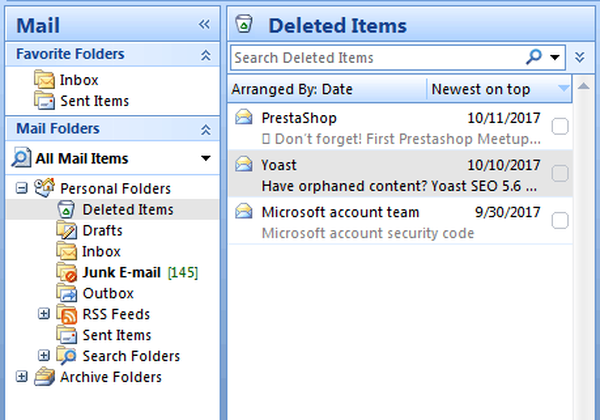
- Nyní klikněte pravým tlačítkem na odstraněnou archivovanou zprávu a vyberte možnost „Přesunout do složky“.
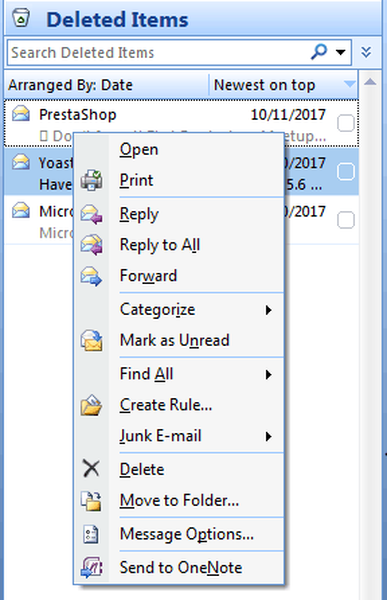
- Poté klikněte na „Doručená pošta“, přesuňte odstraněnou zprávu do „Doručené pošty“ a počkejte na dokončení procesu.
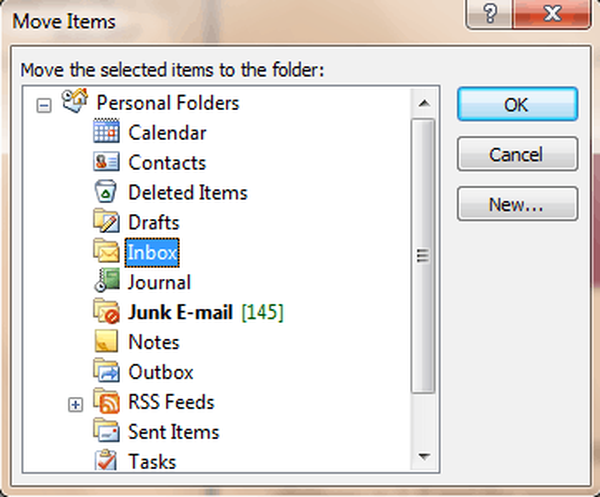
Některé společnosti / organizace používají pro svou firemní e-mailovou adresu server Microsoft Exchange.
Kromě toho je také možné vytvořit vlastní e-mail s doménou pomocí Gmailu pomocí G-Suite dostupného za rozumnou cenu na uživatele každý měsíc.
Máte zájem zálohovat své e-maily jen pro případ? Podívejte se na tento seznam se skvělým zálohovacím softwarem
4. Kontaktujte tým podpory služby Gmail
Další možností, jak načíst smazanou archivovanou zprávu, je kontaktovat tým podpory Gmailu. Někdy Odpadky složka mohla být vymazána náhodně nebo automaticky; můžete však poslat žádost týmu podpory Gmailu, který vám pomůže obnovit smazané zprávy ve vašem účtu Gmail.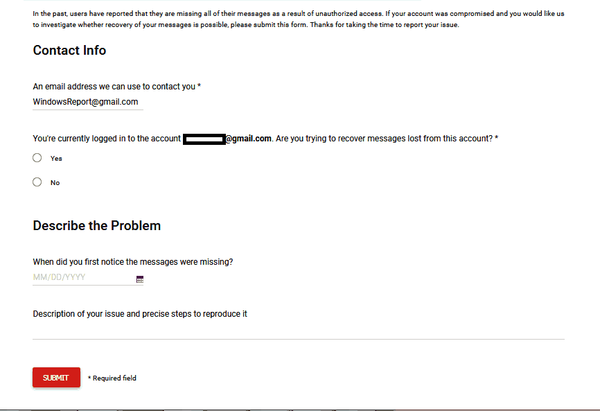
Pokud se chcete obrátit na tým podpory služby Gmail, přejděte na stránku chybějících e-mailů v Gmailu.
Vyplňte formulář a zadejte základní údaje, jako je vaše e-mailová adresa, ze které byly odstraněny archivované e-maily, zda jste aktuálně přihlášeni, a krátký popis problému (povaha odstraněného e-mailu).
Po vyplnění formuláře klikněte na Předložit knoflík; tým podpory služby Gmail za vás odstraněný e-mail určitě obnoví.
Závěrem můžete použít kteroukoli z těchto metod k obnovení smazaných archivovaných zpráv Gmailu v počítači se systémem Windows. Rádi bychom od vás slyšeli zejména na základě řešeného problému; pokud máte nějaké dotazy, můžete komentovat níže.
Poznámka editora: Tento příspěvek byl původně publikován v říjnu 2017 a byl aktualizován a přepracován v červenci 2020 kvůli aktuálnosti a přesnosti.
- Problémy s Gmailem
 Friendoffriends
Friendoffriends



